Trine 2 er efterfølgeren til Trine, et puslespil-platforming action-eventyr side-scroller spil. Den blev udviklet af Frozenbyte og udgivet i december 2011 til Windows, PS3 og Xbox 360. Senere i 2012 kom den til Linux. Sådan spiller du det på dit Linux-system.

Indholdsfortegnelse
Få Trine 2 til at fungere på Linux
Trine 2 er et indfødt Linux-spil, men hvis du vil spille det, skal du installere Linux-udgivelsen af Steam på din computer. Steam fungerer dog på mange Linux-operativsystemer, så det er nemt at få til at fungere.
Installer Steam
For at installere den seneste udgivelse af Steam på din Linux-pc skal du bruge et terminalvindue. Du kan åbne et terminalvindue på Linux-skrivebordet ved at trykke på Ctrl + Alt + T på tastaturet eller ved at søge efter “Terminal” i appmenuen.
Når terminalvinduet er åbent og klar til brug, er installationen klar til at begynde. Brug installationsinstruktionerne nedenfor, få den seneste udgivelse af Steam, der fungerer på din Linux-computer.
Ubuntu
Ubuntu har Steam i deres softwarerepos ud af kassen. Brug følgende for at få det til at virke på din computer passende installation kommando nedenunder.
sudo apt install steam
Debian
Hvis du vil bruge Steam på Debian, skal du først downloade den seneste udgivelse af Steam fra Valve-webstedet. Du kan få fat i Steam DEB-pakken ved hjælp af wget downloader kommandoen nedenfor.
wget https://steamcdn-a.akamaihd.net/client/installer/steam.deb
Efter at have downloadet Steam DEB-pakken til din computer, kan installationen af Steam begynde. Bruger dpkg kommando nedenunder, indlæs den seneste udgivelse af Steam på dit Debian-system.
sudo dpkg -i steam.deb
Når Steam DEB-pakken er konfigureret på dit Linux-system, skal du rette eventuelle afhængighedsproblemer, der måtte være opstået under installationsprocessen. Bruger apt-get install -f kommando, skal du rette fejlene.
sudo apt-get install -f
Arch Linux
Steam er tilgængelig for Arch Linux-brugere gennem “multilib”-softwarelageret. Denne repo er dog ikke altid aktiveret som standard. Så åbn først /etc/pacman.conf i din foretrukne teksteditor (som root) for at aktivere det. Find derefter “multilib” og fjern #-symbolet foran. Sørg også for at fjerne #-symbolet fra linjerne direkte nedenfor.
Når redigeringen er færdig, skal du gemme tekstfilen og synkronisere dit Arch Linux-system igen med de officielle servere ved hjælp af kommandoen nedenfor.
sudo pacman -Syy
Til sidst skal du installere den seneste udgivelse af Steam på dit Arch-system ved hjælp af pacman kommando.
sudo pacman -S steam
Fedora/OpenSUSE
Hvis du bruger OpenSUSE eller Fedora, er det muligt at få Steam til at fungere på din computer ved hjælp af de medfølgende softwarelagre. Denne udgivelse af Steam fungerer dog ikke altid så godt, og som følge heraf foreslår vi at installere Flatpak-udgivelsen i stedet for.
Flatpak
Steam fungerer som en Flatpak på Linux. Hvis du ønsker at få det til at fungere, skal du først konfigurere Flatpak runtime. For at indstille runtime, følg venligst vores opsætningsvejledning om emnet. Når kørselstiden fungerer, skal du bruge de to kommandoer nedenfor for at få Steam til at fungere på din computer.
flatpak remote-add --if-not-exists flathub https://flathub.org/repo/flathub.flatpakrepo flatpak install flathub com.valvesoftware.Steam
Installer Trine 2 på Linux
Nu hvor Steam er installeret, åbn appen og log ind på din konto. Følg derefter trin-for-trin instruktionerne nedenfor for at få Trine 2 til at fungere på din Linux-pc.
Trin 1: Vælg knappen “Store” inde i Steam for at få adgang til Steam-butikken. Når du er i butikken, skal du finde søgefeltet og klikke på det med musen. Skriv derefter “Trine 2” i søgefeltet. Tryk til sidst på Gå ind tasten på tastaturet for at se søgeresultaterne.
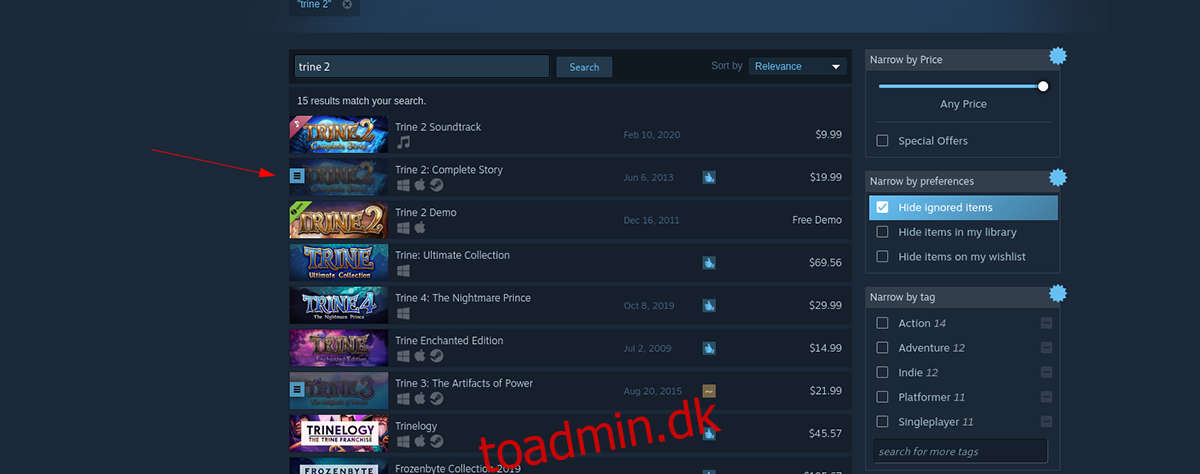
Trin 2: Kig gennem søgeresultaterne for “Trine 2”, og klik på det med musen. Når du vælger “Trine 2”-søgeresultaterne, føres du til spillets Steam-butikside. Herfra skal du finde den grønne “Læg i indkøbskurv”-knap.
Vælg den grønne “Tilføj til indkøbskurv”-knap med musen for at tilføje Trine 2 til din Steam-vogn. Når du har tilføjet det til din Steam-vogn, skal du klikke på vognikonet øverst i Steam-appen for at gå igennem køb af spillet og tilføje det til din konto.
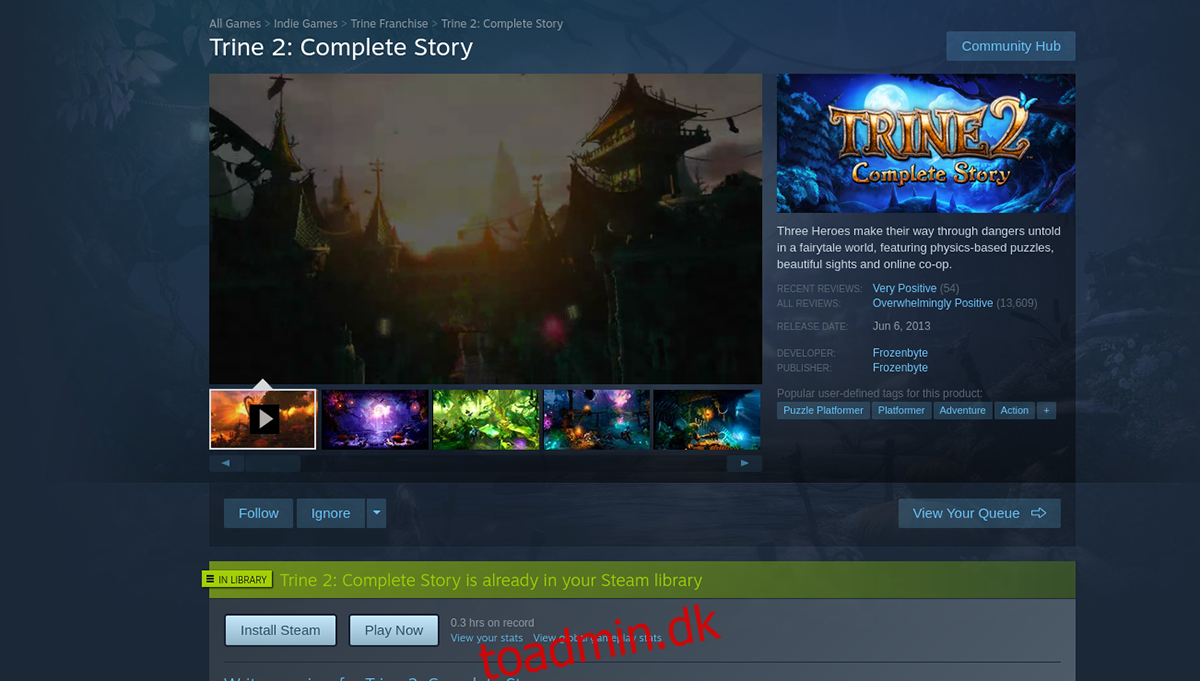
Trin 3: Find knappen “Bibliotek” inde i din Steam-app, og klik på den med musen for at få adgang til dit spils bibliotek. Kig derefter dit spilbibliotek igennem og søg efter “Trine 2.” Når du har fundet det, skal du klikke på den blå “INSTALL”-knap for at installere spillet.
Trin 4: Efter installation af Trine 2 på din Linux-pc bliver den blå “INSTALL”-knap til en grøn “PLAY”-knap. Klik på den grønne “PLAY”-knap for at starte Trine 2 på din Linux-pc.

Nyd Trine 2, og god gaming!

